Как добавить фотографии в виджет на сайте
Фото в отзывах помогают пользователям лучше понять контекст и соотнести его с собственными ожиданиями, что делает отзывы более наглядными и достоверными. Такие отзывы позволяют глубже понимать предпочтения аудитории и выстраивать более доверительные отношения. Чтобы пользователи видели, как ваш продукт работает на практике, важно отображать фото с отзывами, делая их доступными в виджете.
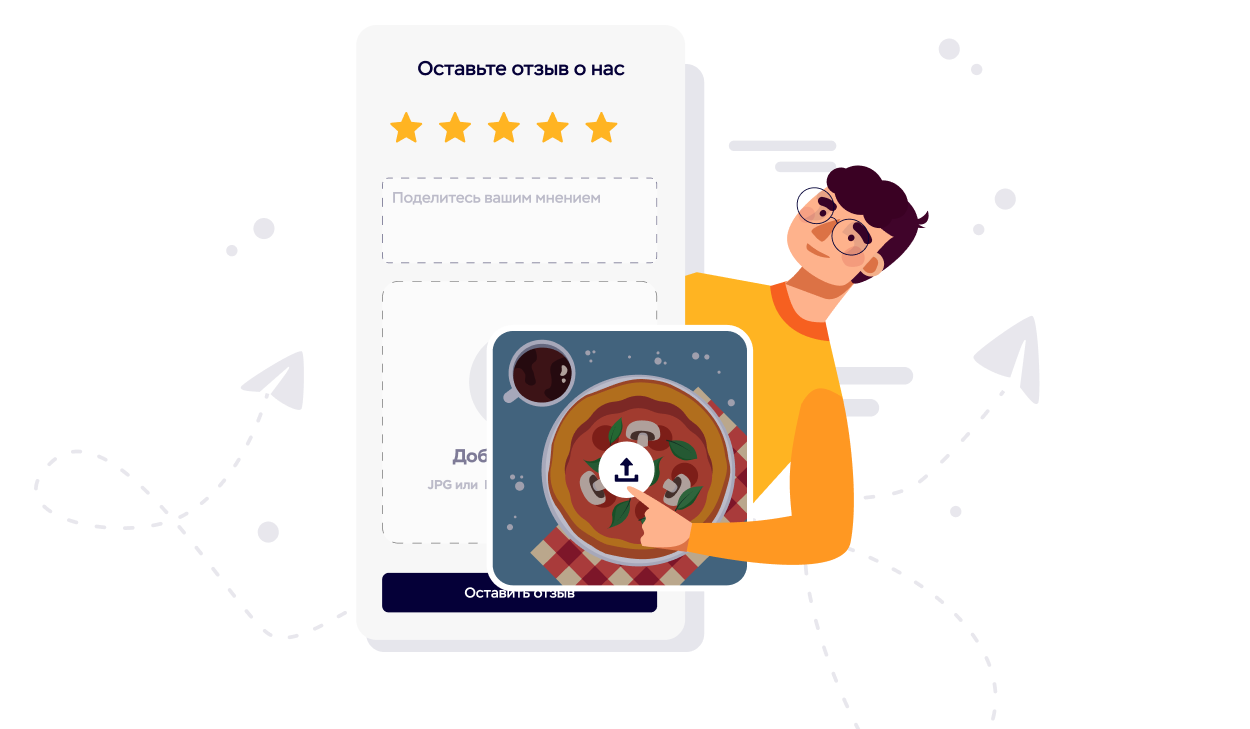
Виджет отзывов с фотографиями делает опыт клиентов более ощутимым и вызывает больше доверия у потенциальных покупателей. Видя реальные лица и эмоции людей, пользователи воспринимают отзывы не просто как текст, а как живую историю. Это создает эмоциональный контакт и усиливает эффект от виджета, превращая его в активный инструмент, способствующий принятию решений. Для владельцев бизнеса это не только возможность стимулировать новых клиентов делиться своим опытом, но и шанс наглядно показать, что их продукт решает проблемы и приносит пользу.
В октябре мы добавили возможность прикреплять фотографии к жалобам и отзывам в базе MyReviews. Отзывы с фотографиями можно опубликовать в виджете.
Как появляется отзыв с фото?
Пока добавление и трансляция фотографий доступна только для MyReviews. Поэтому, чтобы отобразить отзыв с фото, сначала нужно его получить!
Пройдём путь пользователя, который оставляет отзыв с фотографией:
Клиент открывает страницу обращения и нажимает на кнопку «Всё отлично!»

Клиент переходит в окно выбора площадки.
Количество и порядок расположения площадок в списке зависит от настроек в Личном кабинете. Пока добавить фото можно только на площадке MyReviews. Поэтому убедитесь, что площадка с подписью «Оставить отзыв в виджете на сайте» включена.
.Важно! Мы не берем фото с других геосервисов и отзовиков. Эта функция будет доступна после урегулирования юридических аспектов публикации фото.
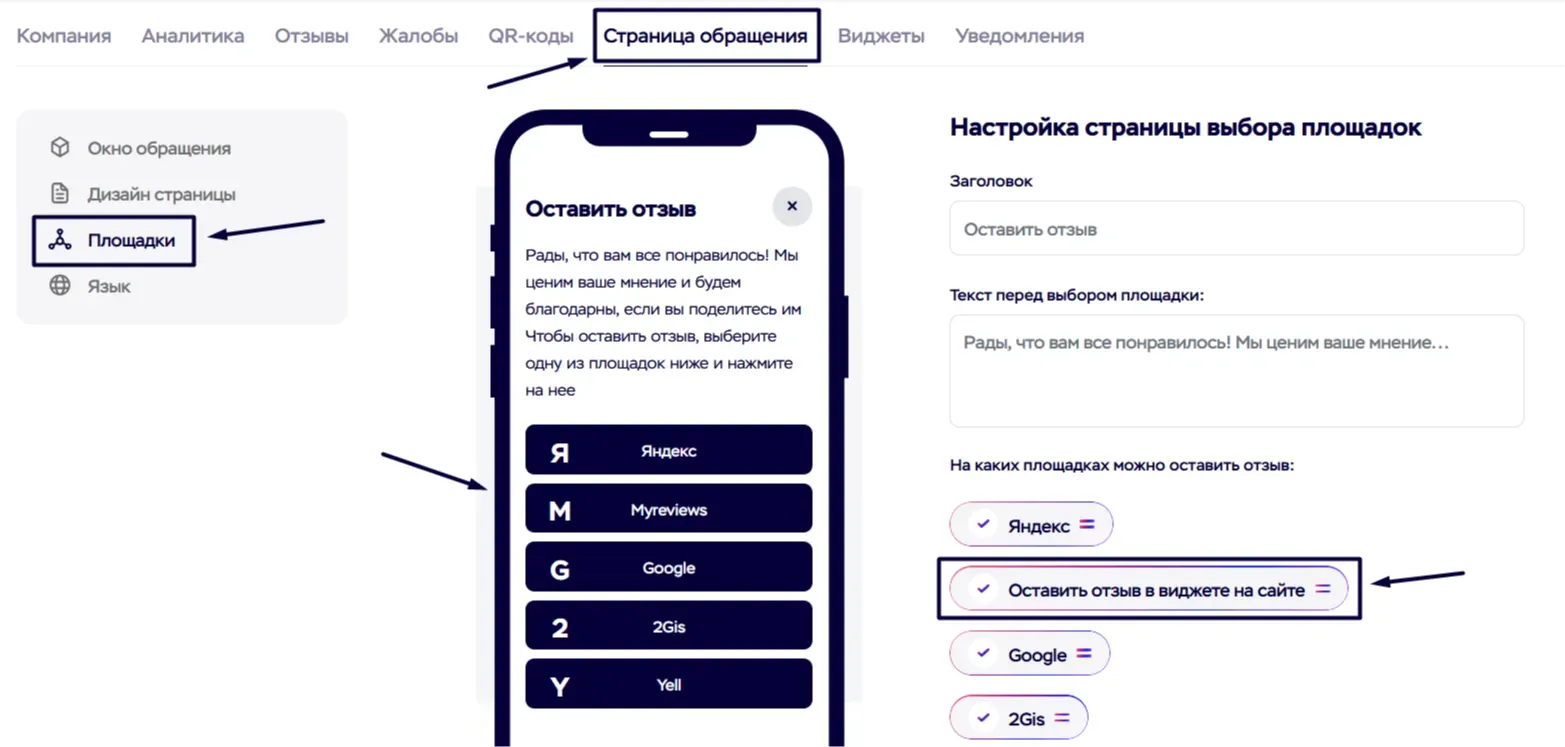
«Страница обращения» -> «Площадки»
Клиент выставляет рейтинг, пишет отзыв и прикрепляет фотографии.
Фотографии могут быть формата png, jpg и heic, размер фото не должен превышать 5 МБайт. Количество фото не ограничено.
Фото в жалобах
Немаловажно, что теперь клиент может прикрепить фото-доказательство к жалобе.
Чтобы поделиться жалобой с директором или менеджером, надо выбрать «Есть претензия».
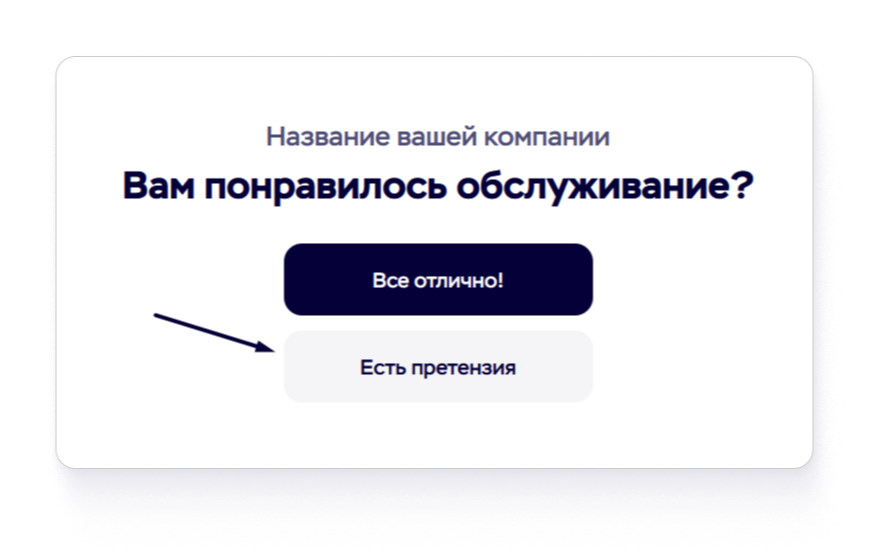
В анкете для недовольного клиента есть поле для введения контактных данных, текста претензии и поле для добавления фотографий. Фото можно загрузить из галереи или сделать прямо на месте.
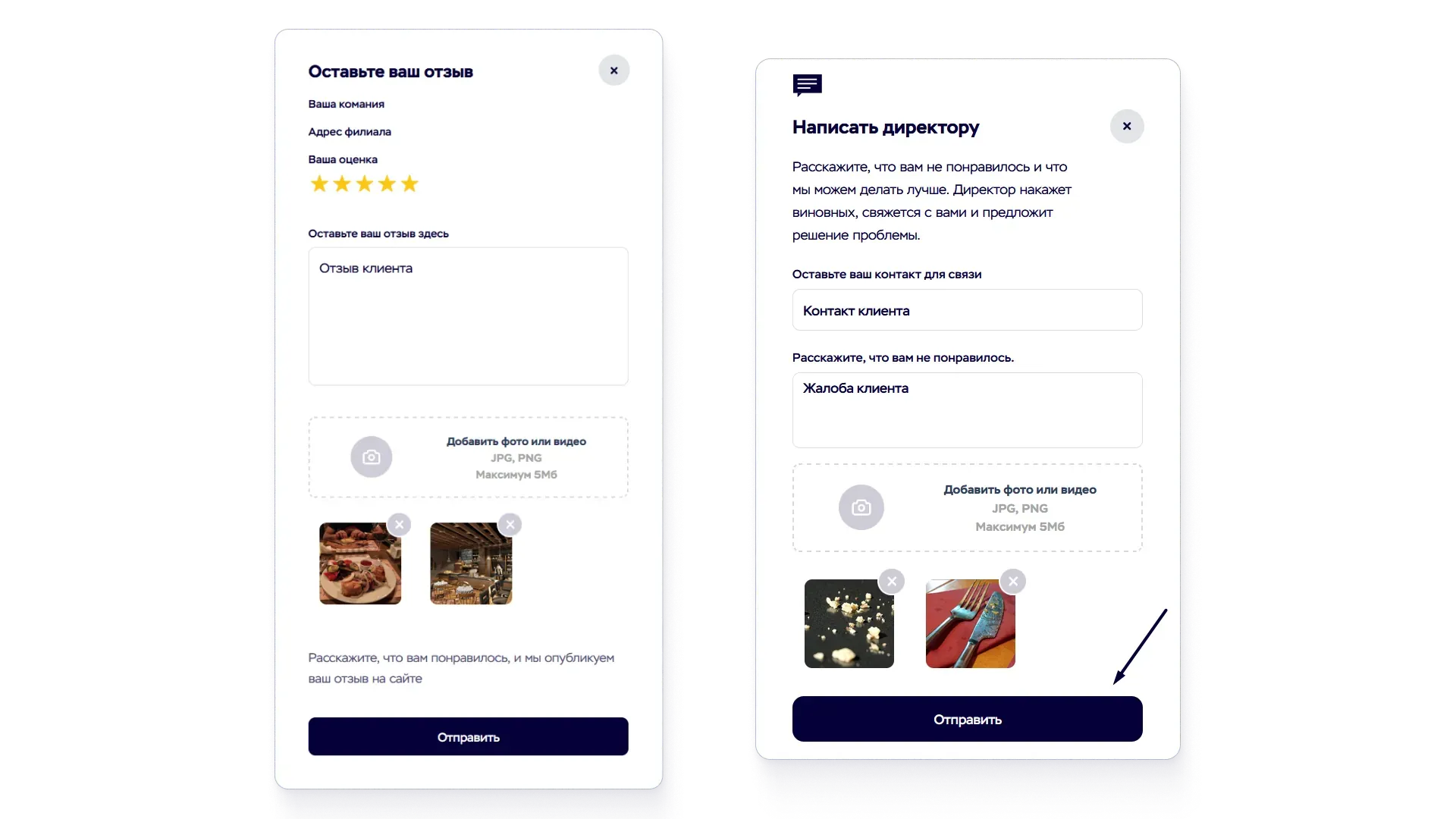
Важно! Жалоба отправляется директору напрямую — ее нельзя отобразить в виджете.
Отзыв с фото в виджете
На данный момент, отзывы с фото появляются в личном кабинете скрытыми по умолчанию. Чтобы пользователи могли увидеть их в виджете, следует изменить настройку отображения.
Все отзывы с фотографиями по умолчанию скрыты. Прежде чем опубликовать фото в виджете, убедитесь, что оно не содержит запрещенный контент. Публикация противоправной информации влечет за собой блокировку сайта навсегда. Поэтому модерация изображения владельцем компании необходима.
Отобразить фото в виджете можно, выполнив эти 5 простых шагов:
Перейдите в личный кабинет;
Зайдите в настройки компании, куда пришел отзыв.
Перейдите во вкладку «Отзывы»;
Отзыв оставляется в базе данных MyReview, следовательно, отзыв необходимо искать с этим фильтром:
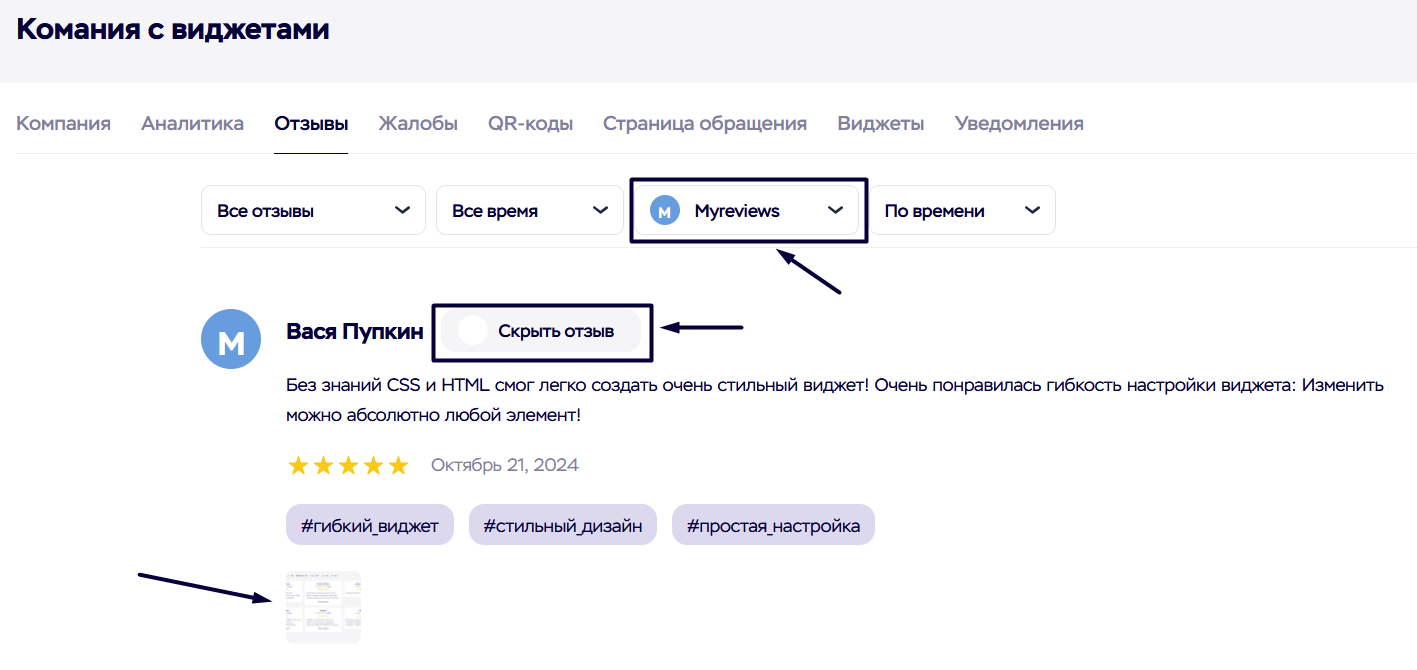
После того как вы нашли отзыв с фотографией, откройте изображение и убедитесь, что оно не содержит противоправный контент. Кликните на иконку рядом с именем автора, и отзыв будет транслироваться в виджете.
Готово! Отзыв с фотографией транслируется в виджете.
Читайте также: